如何制作ppt课件(精)
- 格式:doc
- 大小:23.00 KB
- 文档页数:8

PPT幻灯片颜色搭配——基本概念色彩的运用,是PPT和课件制作时要考虑的一个重要方面。
一、了解颜色搭配的基础颜色盘:要理解颜色的使用,可从颜色盘开始。
颜色盘包含 12 种颜色。
三组色:在颜色盘上,12 种颜色被分为三个组:原色:红、蓝和黄。
从理论上讲,其他颜色都由这三种颜色混合而成。
间色:绿、紫和橙。
这些颜色通过混合两种原色形成。
复色:橙红、紫红、蓝紫、蓝绿、橙黄和黄绿。
这些颜色通过混合上述六种颜色构成。
二、进行颜色搭配的两条主线1.主线一:补色补色的定义:相对位置的颜色为补色。
如图中的A、B两色。
效果:补色的强烈对比,可产生动态效果。
2.主线二:近似色近似色的定义:相邻的颜色为近似色。
如图中的1、2两色。
每种颜色具有两种(在颜色盘上位于其两侧的)近似色。
效果:使用近似色,可产生和谐统一的效果,因为两种颜色都包含第三种颜色。
如图,第一种颜色(黄)通过过渡色(黄绿)过渡到第三种颜色(绿)。
7种最常见的PPT幻灯片版面布局详解PPT制作是大家都关心的技能!其实当别人问我,如何设计好PPT,才能让PPT成为夺人眼球的艺术品!我经常说:制作好的PPT最重要的是抄别人的,经常模仿别人好的PPT制作方法,不断积累就可以有了自己的设计风格;当然,大家要善于总结和积累,也要善于模仿,那么模仿谁呢?其实网上有很多现成的PPT模板,我就收藏有麦肯锡PPT模板、罗兰贝格PPT模板和微软PPT模板,另外,也能找到非常专业的公司销售的各种PPT模板。
有了这些模板以后,大家就可以模仿,就可以元素重新组合,形成自己的PPT风格了!我经常讲的一句“名言”:形式大于内容!在你有内容的情况下,记住有后面那句话!当然,沈老师PPT设计得益于沈老师的学生,学生们年轻有创新意识,对新事物热情,专注于设计好看的PPT和沟通表达时,都会有非常好的作品出来!其实,大家看到的很多PPT设计都是我们在项目报告撰写过程中,学生们的成果。
比如,黄鸣同学和谢聪阳同学,现在他们都已经毕业了,并且有了不少好的工作心得!下面,是黄鸣同学把我们过去完成的项目中制作PPT版面设计进行了非常好的归纳总结,与大家分享!1-标准型最常见的简单而规则的版面编排类型,一般从上到下的排列顺序为:图片/图表、标题、说明文、标志图形,自上而下符合人们认识的心理顺序和思维活动的逻辑顺序,能够产生良好的阅读效果。

教师如何快速制作精美的PPT课件平时备课科研那么忙,准备课件的时候还要花心思,尤其是有的时候花了好多心思,还会有学生吐槽?对于教师来说,这是一个非常头疼的问题。
好的课件设计能够起到让授课思路更明晰、让学生更容易理清课堂逻辑和明确学习重点的作用,同样的内容,只要在PPT的排版设计上多一点“心机”,效果可能就会大不一样。
今天,小编就来为老师们分享一些简单方便的小技巧,帮助大家快速美观地做出更精美的PPT!1、一个PPT只为一类人服务一个PPT只为一类人服务,针对不同的听众,制作不同层次的PPT。
你的PPT 只说明一个重点,不要试图让你的PPT面面俱到,这只能让你的PPT显得更糟!你的PPT是展示给听众的,以自我为中心是大忌。
2、内容设计要简洁明了PPT是演讲的辅助,这一点是最基本的。
它应该是线索,是关节,而不应该是具体的内容阐释。
教学PPT忌内容过度——比如字数太多,学生会抓不到重点或者看不清;再比如设计过度,包括凌乱的配色、突兀的动画声音等都会分散学生注意力,无法吸收到重点。
保持内容与设计的简洁明了才能得到最好的辅助教学效果。
3、保持一致性,有逻辑PPT设计时要注意结构的一致性,突出主题、清晰表达内容,逻辑分明才能更加吸引学生注意力,切忌堆积过多的内容元素和前后内容不相关。
另外,在制作PPT时最好保持画面一致性,比如同级标题、内容用同种字体、字号、模板,这样可以保持PPT与教学相关的逻辑性,也能保证简约美观。
4、思维图形化表达多用有趣、形象的图形或者图表来阐释数据或观点,这样可以减少阅读难度,增大学生兴趣。
除了服务于内容的功能性图片,我们在做PPT的时候还应该善于利用图表,适当采用一些思维导图软件,把知识内容转换成图表,让内容逻辑更清楚。
总之,原则在运用的时候,还是要结合实际,灵活掌握。
在实践过程中,大家也可以试着总结一些PPT的设计原则,经验心得,一方面提高自己一方面可以让他人受益。
目前,PPT仍然是大多数教师优先选择的知识载体。
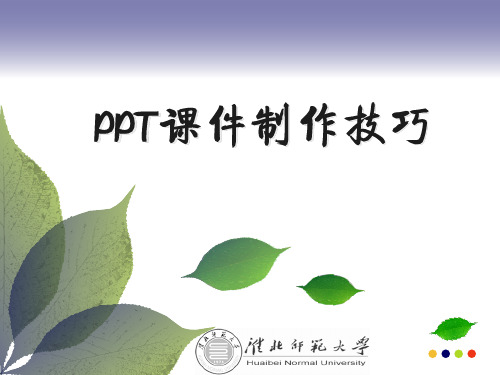
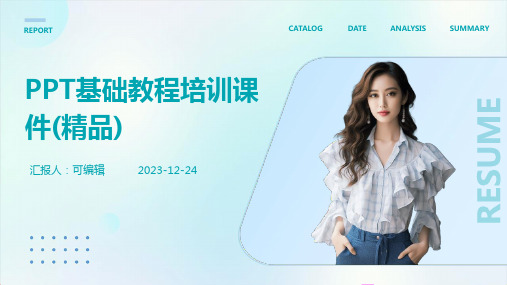


如何制作 ppt 课件 发布时间:2009-10-09 来源:网络转摘 作者:网络 制作教学课件,现在比较流行的制作软件是 Flash 、 Authorware 等, Powerpoint 似乎是已经落后了,但在实际教学过程中,发现大多数教师还是比 较喜欢用 Powerpoint 来制作一些课件, Powerpoint 的使用率还是很高的,这是 因为对于大多数教师制作自用教学软件来说, 对软件的要求一方面是无需特别安 装,几乎所有计算机里都有;另一方面,更重要的是,简单易学,方便实用,而 且的确效果不错。 就一般而言, PowerPoint 的功能虽然不及 Flash 、 Authorware 强大,但用在日常辅助教学中应该说还是游刃有余、应付自如的。 在课件实际 制作过程之中,我们常常要选用和配制一些影片、图片、动画、声音等素材,而 怎样灵活自如地用好这些素材, 就成为提高 PowerPoint 课件制作质量关键所在。 在用 PowerPoint 制作课件的过程中,本人逐渐积累了一些使用技巧,现在简要 加以说明,同大家进行交流。
一、课件的首页要整洁。 首页是一个课件等待正式上课前使用的一个页面,一般来说是一个欢迎页 面, 这里不需要太多的内容, 但可以稍华丽一点, 一幅优美的风景画或一幅符合 主题的画面加上一段简洁的欢迎词、 和一个按钮就差不多了。 为了让等待的过程 不至于太枯燥, 可以设置让欢迎词动起来。 另外由于这是一个等待的时间, 最好 能插上一段轻音乐或符合主题的其它音乐。但要设置完整,让音乐能一直播放, 并且在开始上课时能自动停止。
二、课件的目录要简洁。 课件的目录就像是一个导向牌, 指向观众想去的地方, 所以完整的目录至少 应该具备:标题、导航条和退出按钮。
这个页面最重要的一点就是要有丰富的内容, 但尽量做到简洁、 统一, 最好 具有一定的风格。如图 1、 2:整体色调比较平和,内容也很丰富,有导航条、 校景图及名人名言等等, 又比较简洁, 让人看上去一目了然。 有些老师的课件虽 具备目录,但 从内容上看相对过于简单,有的甚至连课件的主题也没有。以图 3为例,虽然目录结构比较有特点,但各导航条形状、字体不一,色调混乱,让人 眼花缭乱。从简洁、统一角度来看,有的色彩缤纷,形状各异。如图 4:目录里 各导航条采用的是各种形式的艺术字, 规格、 样式也各不统一, 布局也有点凌乱。 在目录里应该还有一个退出按钮, 使整个课件随时可以通过目录退出到结束 界面,而不是一路播放到最后一张退出。
三、对文字的处理应合理。 一般在课件中少不了文字这块内容, 有时只有少数的几个作为注解, 有时需 要很多文字,在处理文字时要注意以下几点:
1、文字较少时可采用相对较大的字号,但不要让文字充斥整个屏幕,要留 有一定的空间;比较少时可在空余的地方插入一些不太容易引人注意的图片或 gif 小动画。可采用 " 进入 " 或 " 移动 " 的手法。如图 5:文字布满整个了屏幕,没 有给边缘留下足够的空间,给人以一种压迫感。
2、文字较多时可考虑采用 " 移动 " 手法,但应注意①标题一般情况下不要随 之移动。 ②如果文本比较长, 不能缩到满屏显示时一定要把个文本移出屏幕。 ③ 在有图案作为背景时可考虑在屏幕的顶端和底端覆盖一个与两端一样的图案, 放 在文字上上一层, 让文本的滚动有种出字幕的效果。 ④设置文本移动时, 要么设
置为重复移动,要么在文本移动结束后设置为自动切换到另一张幻灯片或目录, 切忌留下一个只有按钮的空屏。
四、对图片的处理要注意效果。 在处理图片这块内容时, 可以运用大量的手法和手段。 图片比较多时可采用 进入、退出或移动等效果;比较少时可采用插入幻灯片、触发器等效果。但总的 来说要符合课件的主题,如果是作为图片欣赏的话,建议采用移动、进入、退出 等等动态效果比较好的手法, 但是作为作品介绍的话, 建议还是采用插入幻灯片 或触发器的手法。 但是无论运用哪种手法都要注意以下一些问题: 1、结构、布局要合理。 一个页面里有较多的图片同时出现时,图片和图片 之间不要有重叠,并且尽量对齐,或按照一定的规则排列,松紧要得当。 2、图文混排时要注意重点突出,不要让陪衬的其它配件喧宾夺主,文字尽 量不覆盖在图案上。如图 6:中间文字挡住了作为背景的科学家图案,影响了整 体效果,从布局上看也不美观;如图 7:文字下面几行作了缩进,大大增加了文 字的清晰度, 如果文字还是按照原来顺序排列的话, 必定会造成不清晰, 影响了 文字的效果。
3、自定义动画设置要完整。有些老师在课件中采用移动手法来展示图片, 有点像电影,这个创意不错,很富特色,但需要注意图片的位置要摆放合理;移 动要完整, 不能移动完以后还有半个尾巴留在屏幕里; 在设置自定义动画时一定 要注意速度设置不能太快; 动作设置要完整, 最好能在切换到该页面时能自动进 行播放播放,有些图片通过强调放大以后还要能够缩回去,不能动作只做一半, 否则将导致其它动作不能进行,严重的还会造成死链。
五、关于音乐、视频、动画的插入要注意技巧。 为课件插入影片 通常在课件中插入影片有三种方法: ①直接播放视频这种播放方法是将事先准备好的视频文件作为电影文件直 接插入到幻灯片中, 该方法是最简单、 最直观的一种方法, 使用这种方法将视频 文件插入到幻灯片中后, PowerPoint 只提供简单的 [暂停 ]和 [继续播放 ]控制, 而没有其他更多的操作按钮供选择。以下是具体的操作步骤:
1. 运行 PowerPoint 程序,打开需要插入视频文件的幻灯片。 2. 将鼠标移动到菜单栏中,单击其中的“插入”选项,从打开的下拉菜单 中执行“插入影片文件”命令。
3. 在随后弹出的文件选择对话框中, 将事先准备好的视频文件选中, 并单击 [添加 ]按钮,这样就能将视频文件插入到幻灯片中了。 4. 用鼠标选中视频文件,并将它移动到合适的位置,然后根据屏幕的提示 直接点选 [播放 ]按钮来播放视频,或者选中自动播放方式。
5. 在播放过程中,可以将鼠标移动到视频窗口中,单击一下,视频就能暂 停播放。如果想继续播放,再用鼠标单击一下即可。
②插入控件播放视频 这种方法就是将视频文件作为控件插入到幻灯片中 的,然后通过修改控件属性,达到播放视频的目的。使用这种方法,有多种可供 选择的操作按钮,播放进程可以完全自己控制,更加方便、灵活。该方法适合 PowerPoint 课件中图片、文字、视频在同一页面的情况。
1. 运行 PowerPoint 程序,打开需要插入视频文件的幻灯片。 2. 将鼠标移动到菜单栏, 单击其中的“视图”选项, 从打开的下拉菜单中选 中“控件工具箱”,再从下级菜单中选中 [其他控件 ]按钮。
3. 在随后打开的控件选项界面中,选择“Windows Media Player”选项, 再将鼠标移动到 PowerPoint 的编辑区域中,画出一个合适大小的矩形区域,随 后该区域就会自动变为 Windows Media Player的播放界面(如图 1 。 4. 用鼠标选中该播放界面,然后单击鼠标右键,从弹出的快捷菜单中选择 “属性”命令,打开该媒体播放界面的“属性”窗口。
5. 在“属性”窗口中, 在“File Name”设置项处正确输入需要插入到幻灯 片中视频文件的详细路径及文件名。 这样在打开幻灯片时, 就能通过 [播放 ]控制 按钮来播放指定的视频了。
6. 为了让插入的视频文件更好地与幻灯片组织在一起,还可以修改“属 性”设置界面中控制栏、播放滑块条以及视频属性栏的位置。
7. 在播放过程中, 可以通过媒体播放器中的 [播放 ]、 [停止 ]、 [暂停 ]和 [调 节音量 ]等按钮对视频进行控制。 ③插入对象播放视频 这种方法是将视频文件作为对象插入到幻灯片中的, 与以上两种方法不同的是, 它可以随心所欲地选择实际需要播放的视频片段, 然 后再播放。实现步骤为:
1. 打开需要插入视频文件的幻灯片, 单击“插入 /对象”命令, 打开“插入 对象”对话框。
2. 选中“新建”选项后,再在对应的“对象类型”设置栏处选中“视频剪 辑”选项,单击 [确定 ]按钮(如图 2 。
3. PowerPoint自动切换到视频属性设置状态,执行“插入剪辑 /Windows视频”命令,将事先准备好的视频文件插入到幻灯片中。
4. 执行“编辑 /选项”命令, 打开选项设置框, 在其中设置视频是否需要循 环播放, 或者是播放结束后是否要倒退等, 单击 [确定 ]返回到视频属性设置界面。 5. 点选工具栏中的视频 [入点 ]按钮和 [出点 ]按钮,重新设置视频文件的播 放起始点和结束点,从而达到随心所欲地选择需要播放视频片段的目的。 6. 用鼠标左键单击设置界面的空白区域,就可以退出视频设置的界面,从 而返回到幻灯片的编辑状态。还可以使用预览命令,检查视频的编辑效果。 直接为课件配音。 有时老师需要就课件内容进行配音讲解, 当然可到电教室 录制成配音文件,但如果经常要配,又觉得麻烦,这时你可以利用 PowerPoint 自己直接配音。 ⑴计算机主机后面有许多插口,其中声卡有一个插口是 "line in" ,将麦克风插头插进去。 ⑵点击 PowerPoint 菜单栏上的 " 插入 "--下拉菜单 中的 " 影片与声音 "--" 录制声音 " ,出现新的对话框,准备好后点击红点录音键, 开始录音, 录完后点击黑点停止键, 预放确认无误, 再取一个文件名 (例如 abc 后 " 确定 " 完成。 ⑶在 PowerPoint 中找到需要配音的幻灯片和具体的画面动作, 点击 " 幻灯片放映 "--" 自定义动画 " , 打开新的对话框, 在 " 效果 " 栏中打开第一个 下拉菜单, 选定动画方式, 然后打开第二个下拉菜单, 选取刚才录制保存的文件 名 (abc, 最后 " 确定 " 完成整个设置。 以后每当 PowerPoint 播放到该动画的时候, 就会同时播放出你的配音了。
六、按钮的设置要统一。